グループの新規作成と削除について
グループの役割
Nipo【旧版】はグループを作り、その中にスタッフのアカウントを追加します。同じグループのスタッフ間で日報を読むことやスケジュールの管理が行なえます。 グループは誰でも作成できます。作成した人がそのグループの最高責任者(Admin)になります。 スタッフ権限についてはこちら
グループは独立した自治権をもった1つの組織です
一般的なシステムでは会社という大きな組織の中に、グループを作るようなイメージですが、Nipo【旧版】はグループが一番大きな括りです。 料金プランなどもこのグループ単位で設定されます。 グループは独立自治権が認められます。つまりそのグループの管理者がそのグループを統治するという、地方自治と同じ考えです。
- 社外の人とグループを作る
- プロジェクトごとにグループを作る
- 社内の部署単位でグループを作る
など、グループは目的に応じて簡単に作成でき、役割を終えたら簡単に解散できます。
グループを解散できるのは管理者だけです
グループの新規作成
グループ一覧画面の末尾にある「グループの作成」ボタンをクリックします
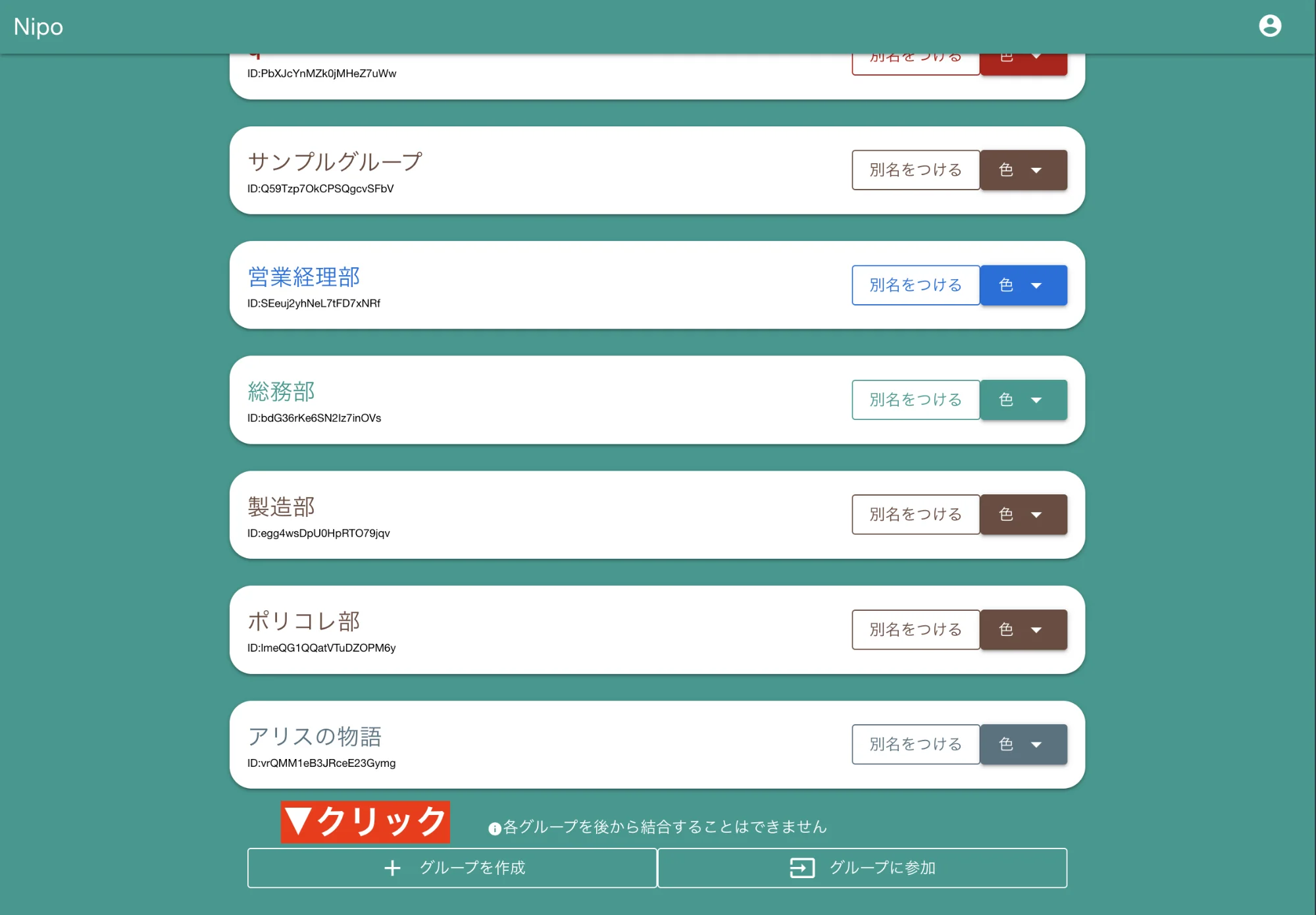

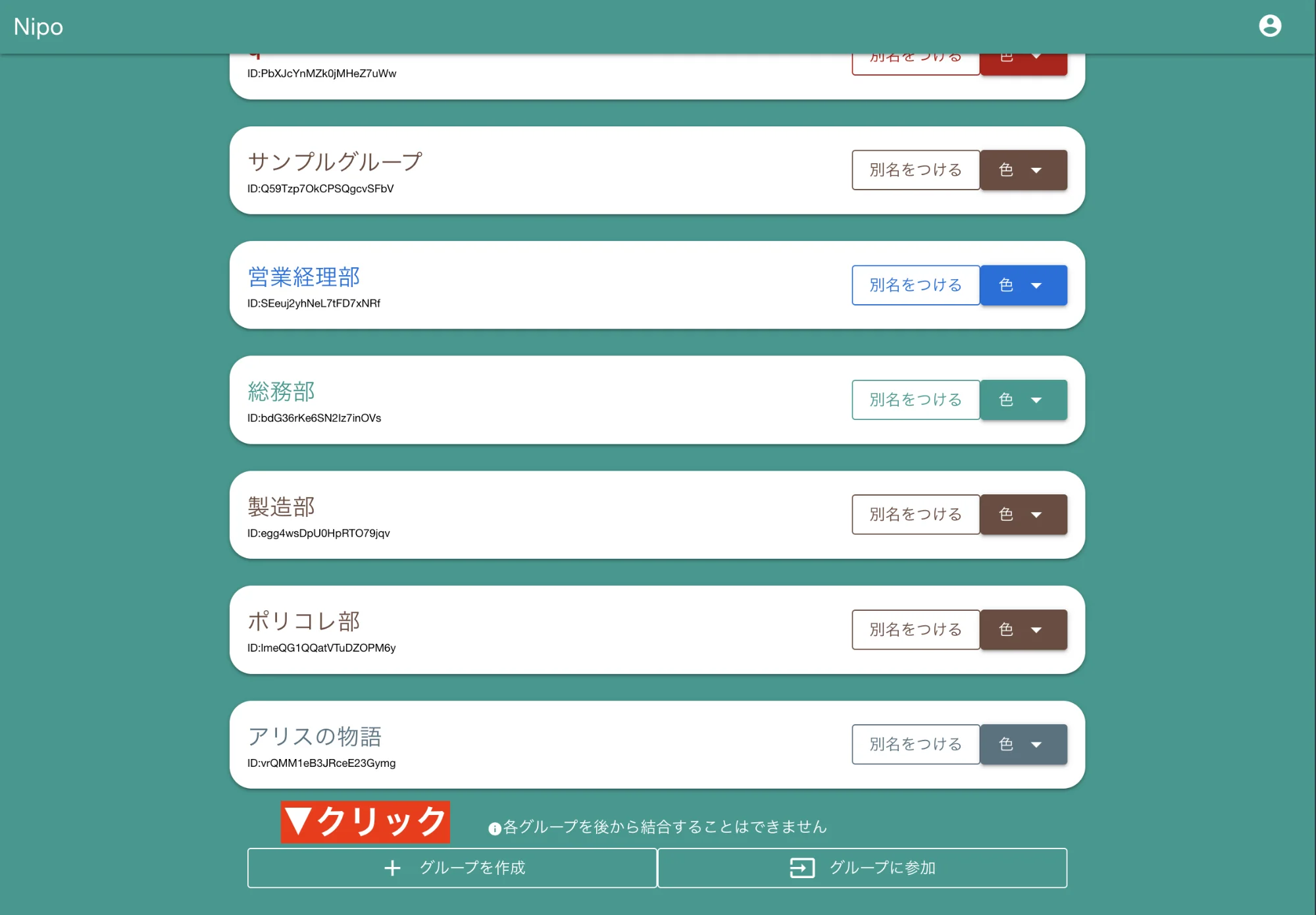
グループ名を聞かれるので、任意の名前を入力してください。これでグループの作成が完了です。
- 別名
- グループ名にあだ名をつけます。ここで設定するグループ名(あだ名)はグループ一覧画面でのみ使用されます。本当のグループ名は別の箇所から変更します
- 色変え
- グループごとにテーマカラーを設定できます。グループ名のあだ名と同じで、テーマカラーはあなた自身にしか適用されません。そのためお好みの色を設定しても他のスタッフに迷惑はかかりません
- 所属しているグループ一覧
- あなたが参加しているグループの一覧です。クリックするとそのグループに入室します
グループIDの確認
すべてのグループには固有のIDが割り当てられます。グループのIDはURLバーやグループ一覧画面から確認ができます。 URLの場合、
https://nipoapp.sndbox.jp/#/room/2Oq0yOZgKWsogVstjdUg/resこのような表記となりますが、上記でいうと「2Oq0yOZgKWsogVstjdUg」がグループIDになります。
グループを切り替える
今作業しているグループから他のグループへ切り替える場合は、グループ内の画面左上にある切替ボタンをクリックしてください。
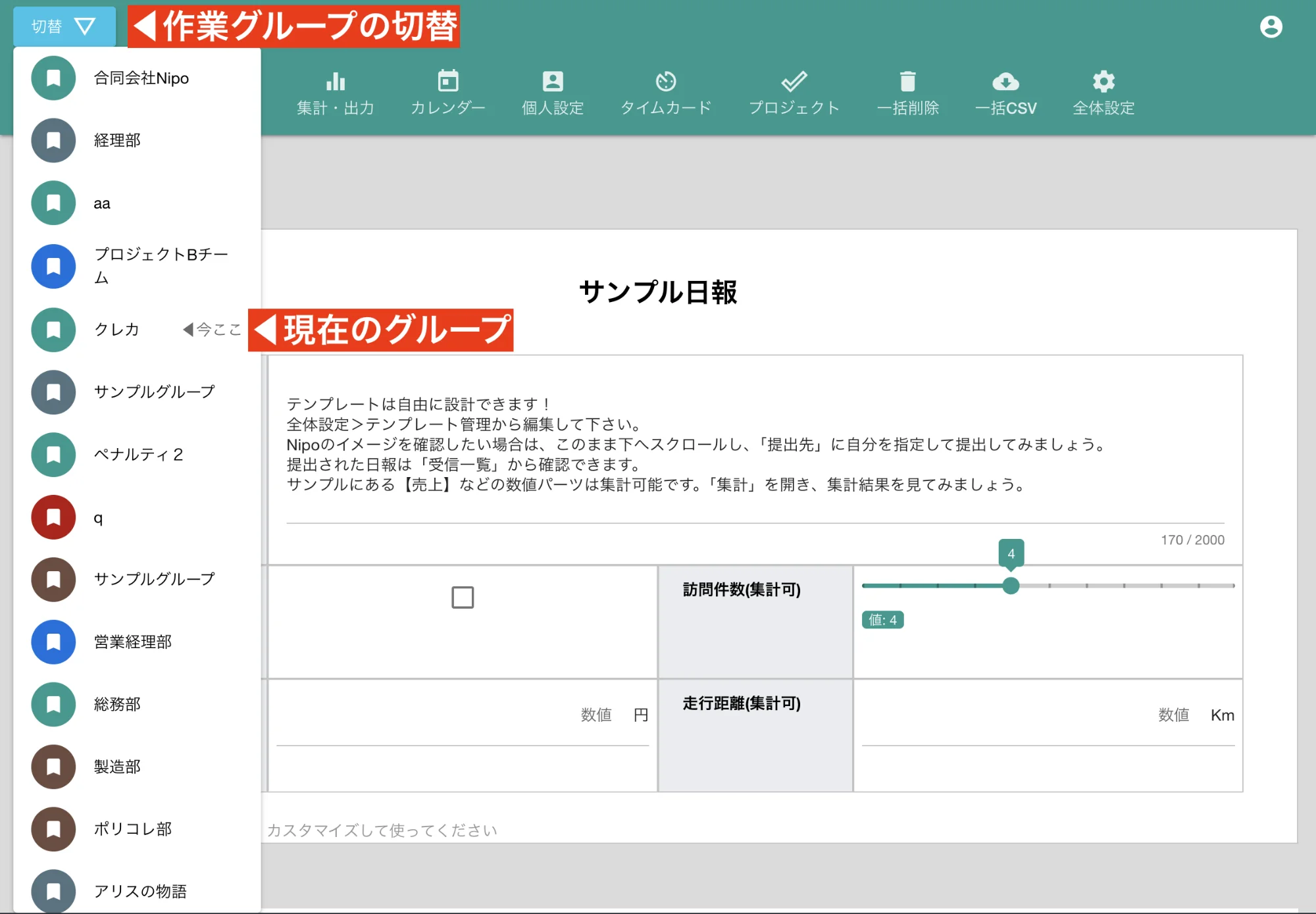

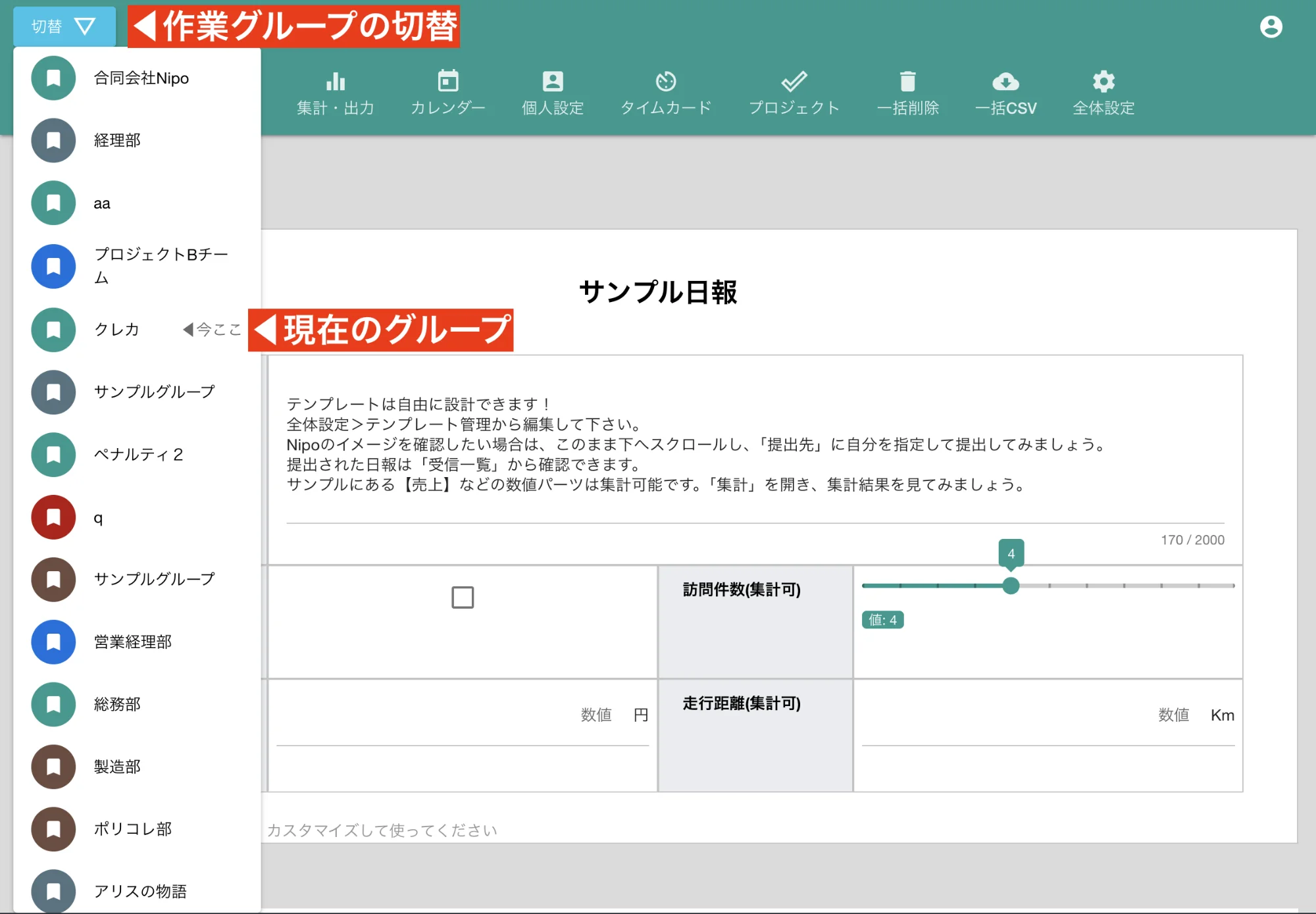
所属しているグループ一覧が表示されるので、切り替えたいグループをクリックします。
グループのモードについて
グループのモードを切り替えることで、日報を全スタッフが読める状態にしたり、管理者だけが読めるような状態にする。 または個別に指定して読める人スタッフと読めないスタッフを細かく制御することができます。
グループのモードを切り替えるには管理者、またはマネージャの権限が必要です。スタッフの権限についてはスタッフ管理を参照してください
グループに入室後、全体設定>グループ管理の順にクリックします。
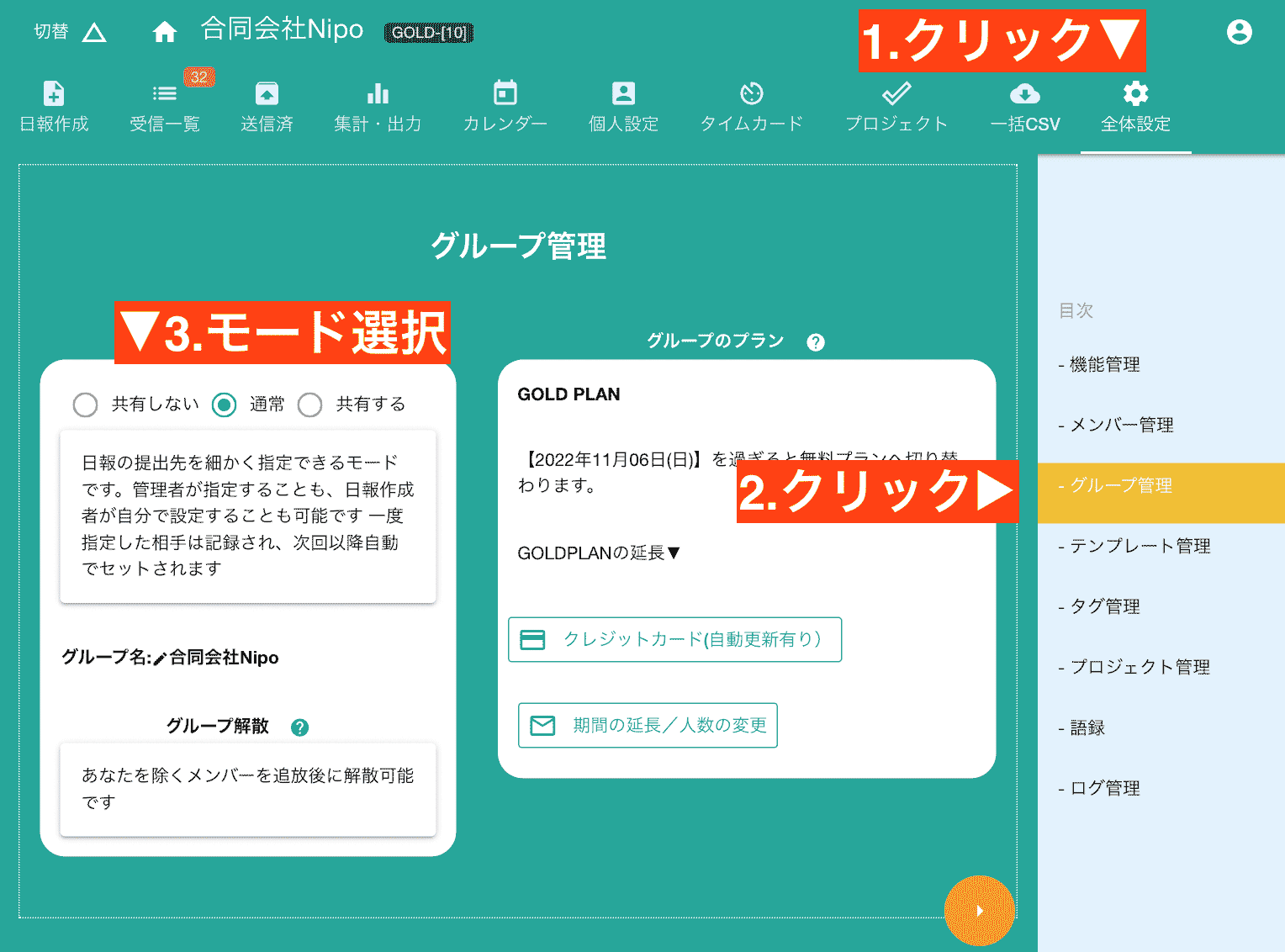

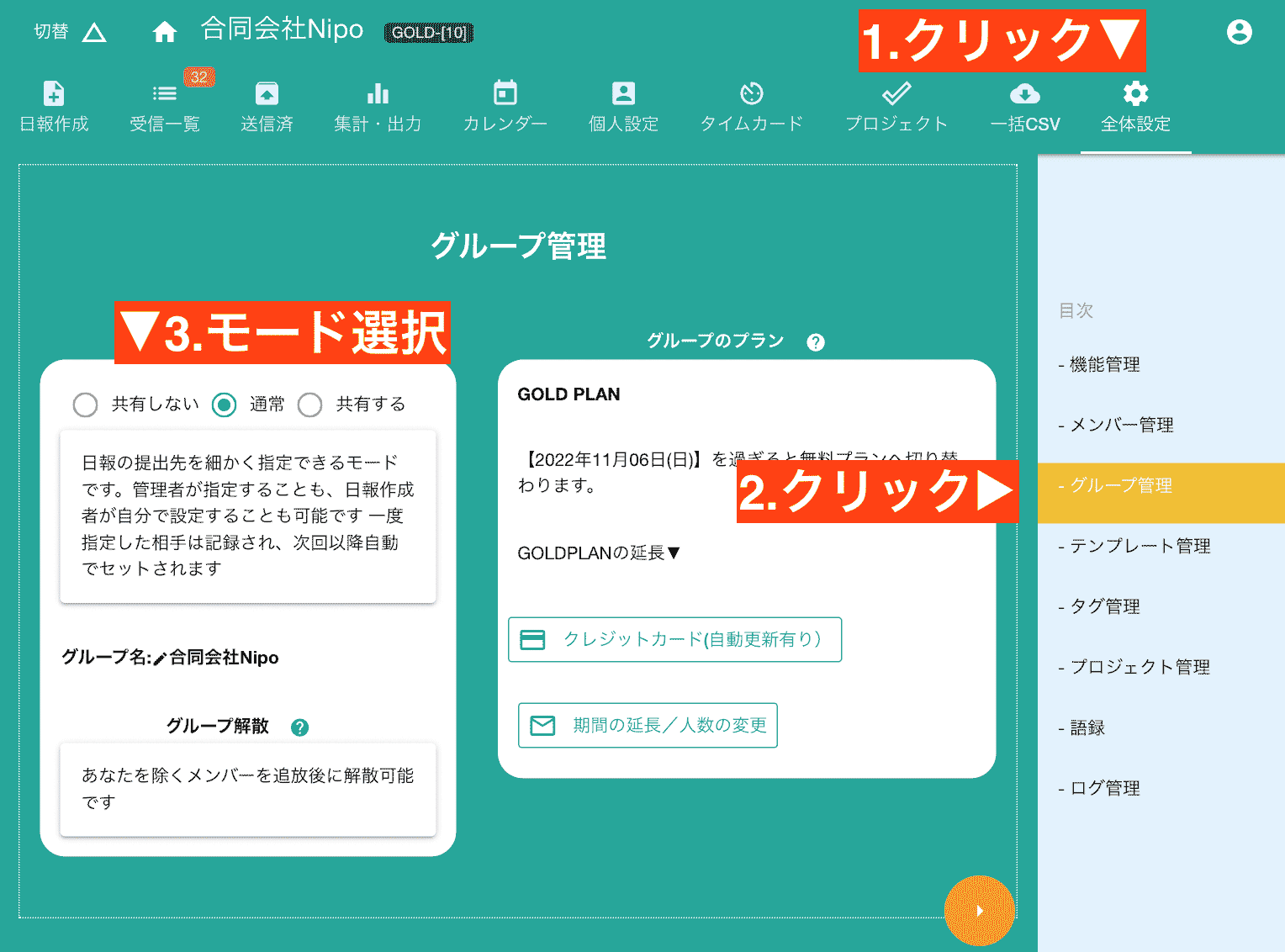
グループのモードは
- 共有する
- 通常
- 共有しない
それぞれのモードによって、日報の提出先と共有先の範囲が変わります。
- 提出先
- 日報を読んでほしい相手を指定します。メールで言うところの「宛先」にあたります。提出先に指定されたスタッフはその日報を読み、承認・棄却といった操作が可能です
- 共有先(他に日報を読める人)
- 提出先と同じように日報を読めますが、承認や棄却はできません。メールで言うところのCC(カーボンコピー)にあたります。
このページではスタッフの権限について【管理者】・【マネージャ】・【メンバー】という単語が出てきます。
【共有する】モード
スタッフが日報を作成する際、提出先は自由に選べます。共有先には「全スタッフ」の名前が固定で入ります。共有先の変更はできません。
全スタッフが共有先にセットされる = 全員が書いた日報を読める
共有モードは全員共有が前提です。しかし新規に参加したスタッフは参加前の日報を読むことができません。なぜなら日報作成時に新規追加されたスタッフの名前が共有先に含まれていないからです。 もし新規に参加したスタッフにも過去のレポートを表示させたい場合は、日報の並び順を日付順にするのオプションにチェックを入れてください。
【共有しない】モード
スタッフが日報を作成する際、提出先に「管理者」、共有先に「マネージャ」が固定されます。マネージャが複数名居る場合は全マネージャの名前がセットされます。 提出先や共有先を日報作成者は手動で変更することができません。
日報を管理者が読めれば良いのであれば、このモードがおすすめです
【通常】モード
日報を作成する都度、誰が読めるのかを個別に指定できるモードで、最も柔軟性があります。 提出先や共有先は一度設定すれば2回目以降は自動で前回と同じスタッフがセットされるため、そこまで大きな負担にはなりません。 詳しくは日報を書くを御覧ください。
提出先や共有先を個別に強制指定する
グループモードでは3つのモードしか無いため、より細かく制御したい場合は提出先や共有先を個別に指定する方法を用意しています。 この設定はスタッフ単位で指定できます。詳しくはスタッフ管理を御覧ください
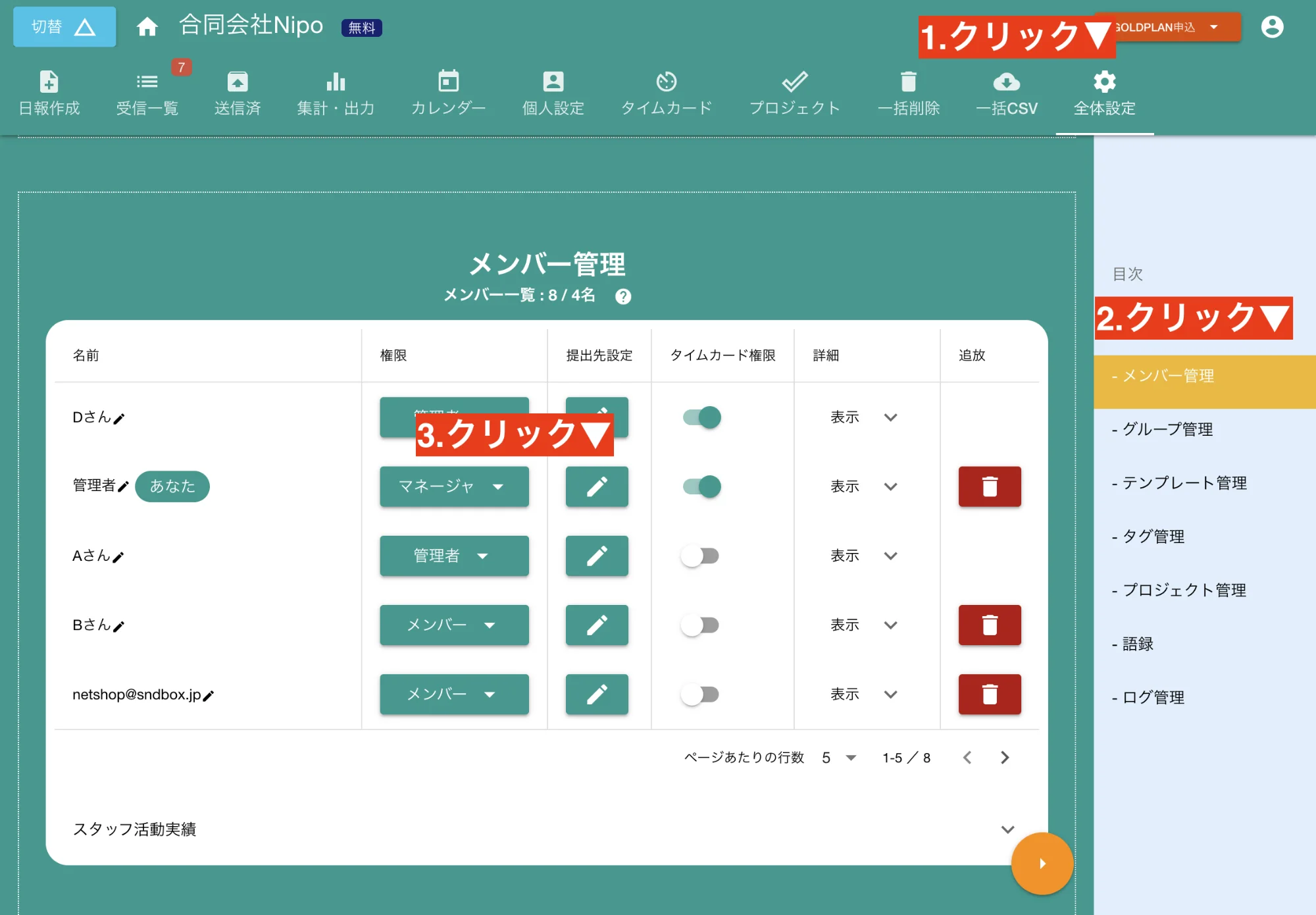

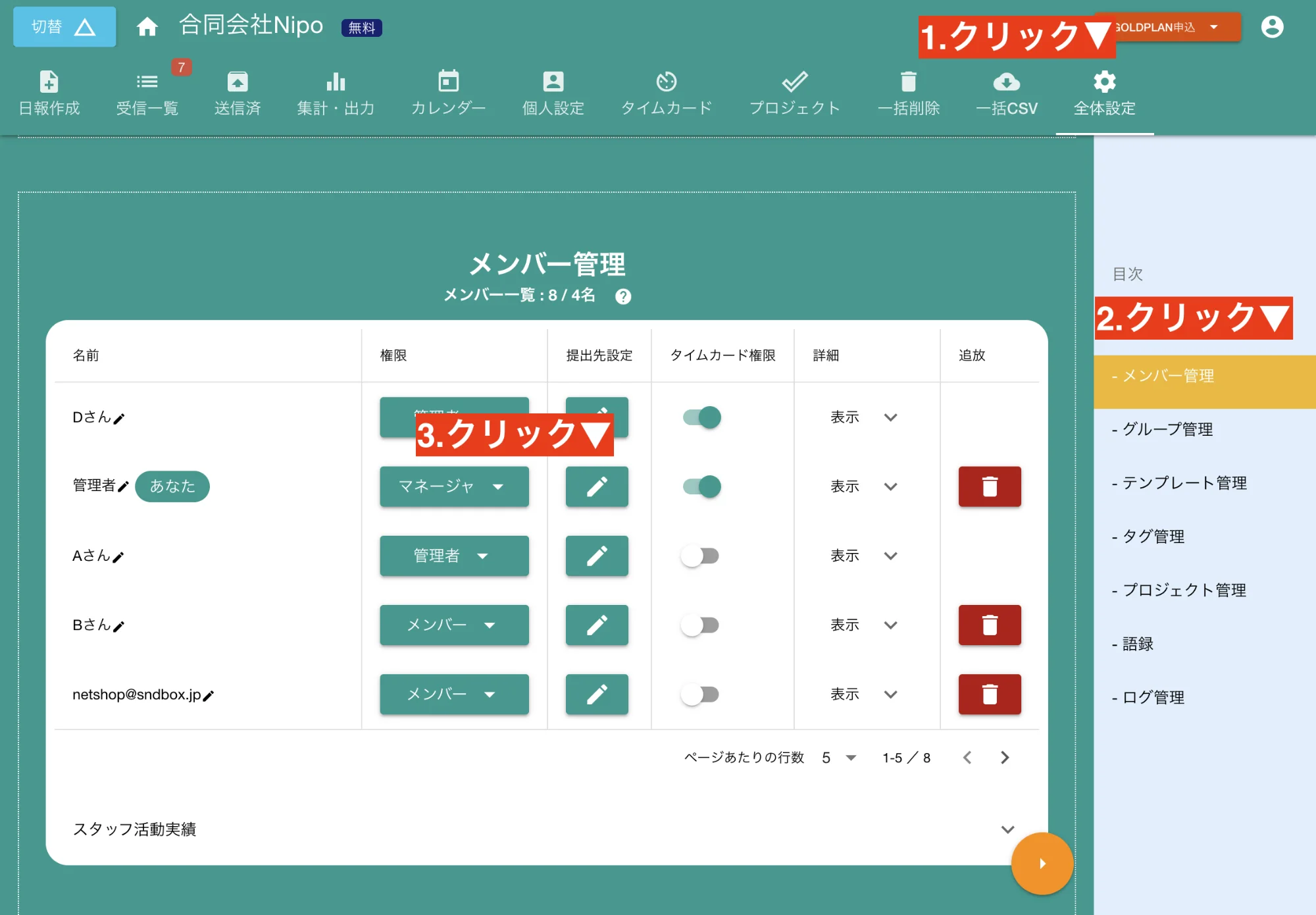
途中でモードを切り替えるとどうなるの?
運用を開始したあとでも、グループのモードを変更することができます。モードを切り替えたとき、過去の日報は日報にセットされた提出先と共有先の情報に従って表示されます。 例えば【共有するモード】で運営してきたが、途中で【共有しないモード】に切り替えた場合でも、共有するモードのときに書かれた日報には 共有先にスタッフの名前が含まれていることでしょう。今のモードが【共有しない】であっても、共有する時代に書かれた日報はそのまま全スタッフが閲覧できます。
1つだけ例外があり、「共有するモード」で且つ、「日付順に表示」とした場合は、共有しない時代に書かれた日報でも全員が日報を閲覧できます。
グループを解散する
グループが不要になったときはグループを解散することができます。解散するには管理者以外のスタッフは全員グループから前もって追放しておく必要があります。 削除したいグループから全体設定>グループ管理の順にクリックします。その後、グループ解散をクリックします。
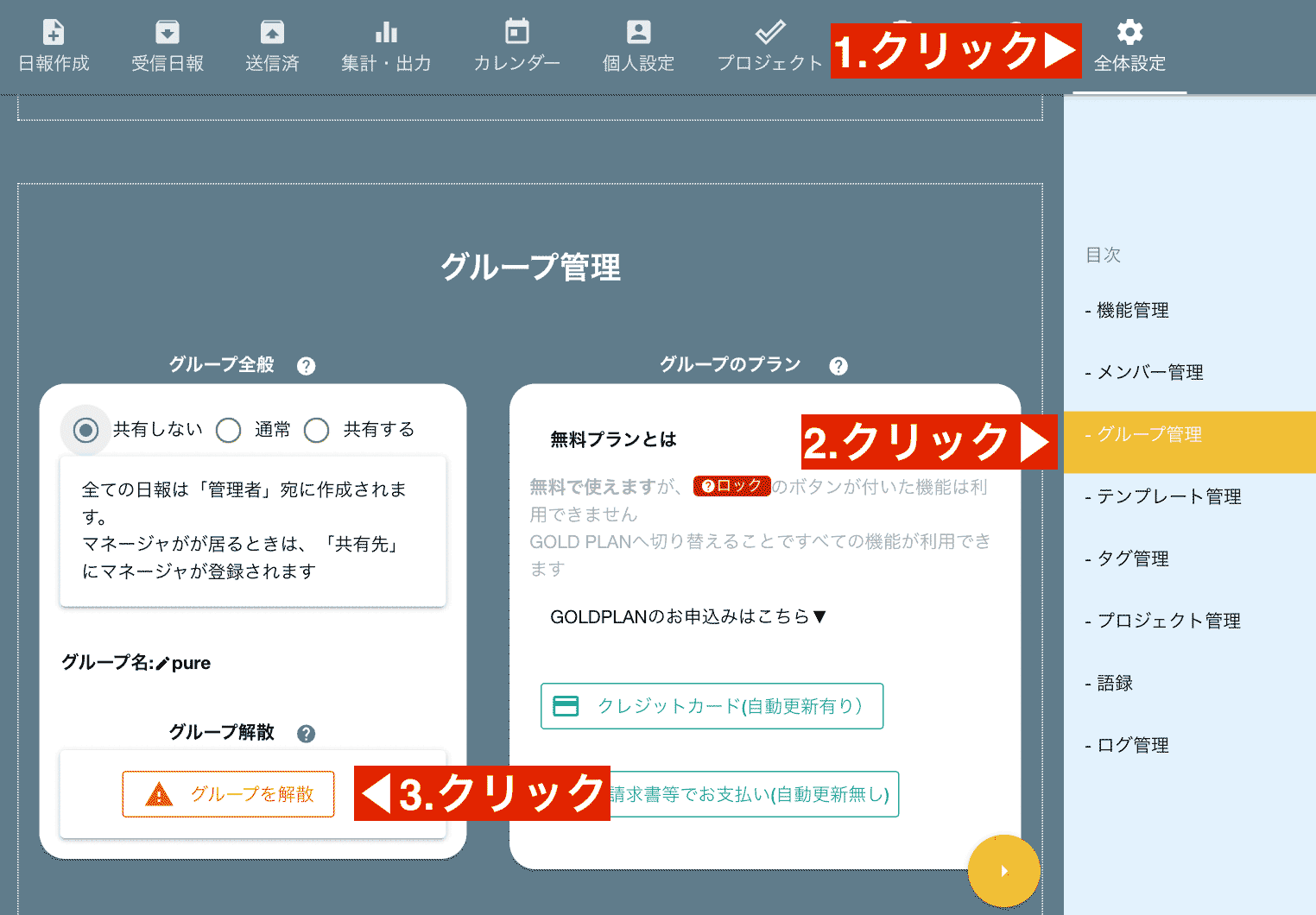

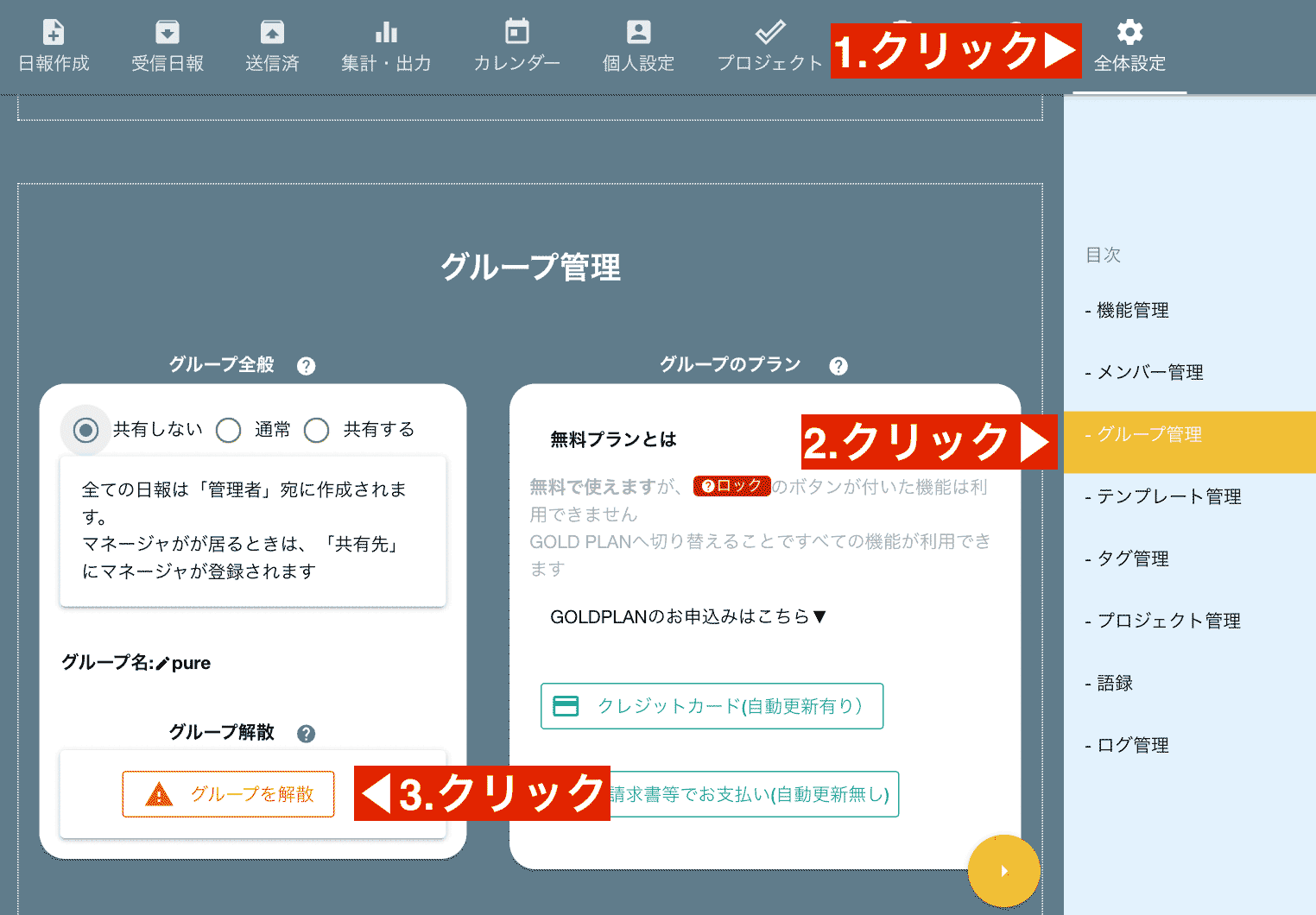
削除前に確認のメッセージが表示されます。誤操作による解散を防ぐため、確認BOXに「drop」と入力してください。これで解散ボタンが押せるようになります。
グループにスタッフが残っていると解散できません
まだ管理者以外のスタッフがグループに存続している場合は解散ボタンが表示されません。この場合は前もってグループのスタッフを全員追放してください。 スタッフの追放についてはスタッフ管理の記事をご覧ください。またはNipo【旧版】のアカウント削除でも関連する内容が記載されています
